Slik endrer du standard Finder-mappen på macOS
Filbehandlere må alle åpne til det ene stedet eller det andre. Det er mange tredjeparts filbehandlere som er tilgjengelige for nesten alle skrivebord der ute, men på macOS erstattes vanligvis ikke Finder. Det er en dyktig filbehandler med støtte for tagger og tappet surfing. Hvis du ikke liker plasseringen som Finder åpner for når du starter den, kan du endre det ganske enkelt. Alternativet er innebygd og lar deg velge hvilket som helst sted som standard Finder-mappe på macOS.
Standard Finder-mappe
Åpne Finder og minimer det. Gå til Finder> Innstillinger på menylinjen. Alternativt kan du trykke på Kommando +, tastatursnarvei for å åpne Finder-innstillingene.

I Innstillinger-vinduet ser du et rullegardin "Nytt Finder-vindu viser". Åpne den, og den vil vise noen få vanlige steder som Finder kan åpne for, så vel som et "Andre ..." -alternativ.
Du kan imidlertid velge et av de listede alternativene. Hvis de ikke er der du trenger Finder å åpne for, velger du alternativet 'Andre ...'. Dette vil åpne en mappevalgboks der du kan velge hvilken som helst mappe du ønsker. Når du har gjort det, vil Finder alltid åpne for stedet du har angitt for det.

Denne endringen er brukerspesifikk, så hvis du har konfigurert mer enn en bruker på Mac-en, vil du ikke kunne endre standard Finder-mappen for andre brukere. Det er også verdt å nevne at denne endringen ikke krever administrative rettigheter. Brukere står fritt til å endre Finder-mappens plassering hvis det ikke passer dem.
Det er ingen steder du ikke kan stille Finder til å åpne for, bortsett fra skjulte steder. Du kan også velge nettverksstasjoner eller eksterne stasjoner, men disse stasjonene må være tilkoblet for at Finder skal kunne åpne for dem. Hvis Finder ikke klarer å få tilgang til stasjonen, vil den sannsynligvis bare være standard for det nylige stedet det ble satt til å åpne.
Apple blir ofte kritisert for hvor restriktiv programvare er, og på mange områder er det sant. Det gjelder ikke her. Apple gir brukerne mer fleksibilitet over Finder enn Microsoft gjør over File Explorer. Hvis du ville gjøre en lignende endring på Windows 10, du må hoppe gjennom noen få bøyler for å gjøre det og selv da, ville du bare ha en omgang og ingenting som er så solid som det du kan gjøre på macOS.
Søke
Siste Innlegg
Slik kobler du til en Bluetooth-enhet på macOS
En Mac, enten det er en iMac, en Mac Mini eller en MacBook, støtter...
Slik laster du opp skjermbilder automatisk med Dropbox og deler dem enkelt
Dropbox har på egenhånd gjenopplivet skysynkroniserings- og lagring...
Slik installerer du OS X Mountain Lion på en PC [Hackintosh Guide]
Mac-er og PC-er har konkurrert med hverandre i lang tid og et gansk...


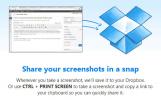
![Slik installerer du OS X Mountain Lion på en PC [Hackintosh Guide]](/f/b54792b54210a7e1d2f99e298a0eb21d.jpg?width=680&height=100)